在某些情况下,我们可能需要临时关闭Windows10的防火墙,以便进行特定的操作或测试。然而,由于系统安全性的考虑,关闭防火墙并不是一个建议的做法。本文将介绍如何以强制的方式关闭Win10防火墙,希望读者在实践时能谨慎操作,确保系统安全。
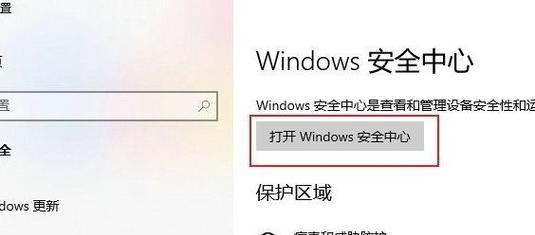
1.关闭防火墙的重要性
-防火墙作为网络安全的一道防线,负责监控和控制网络通信,保护系统免受未经授权的访问和攻击。
-关闭防火墙可能会导致系统暴露在各种网络威胁之下,加剧系统安全风险。
2.强制关闭防火墙前的准备
-在执行关闭操作之前,务必备份重要数据,并确保可以恢复系统到先前的状态。
-强制关闭防火墙只适用于特殊需求,应在确保必要性和风险可控的前提下进行。
3.了解防火墙的工作原理
-防火墙工作在系统网络栈的内核层,监控和过滤网络数据包。
-防火墙通过规则集来判断是否允许或拒绝数据包的进出。
4.使用命令行工具关闭防火墙
-打开命令提示符窗口,以管理员身份运行。
-输入命令“netshadvfirewallsetallprofilesstateoff”,回车执行。
5.使用注册表编辑器关闭防火墙
-打开注册表编辑器,定位到HKEY_LOCAL_MACHINE\SYSTEM\CurrentControlSet\Services\SharedAccess\Parameters\FirewallPolicy\StandardProfile节点。
-将EnableFirewall的值从1改为0,保存并关闭注册表编辑器。
6.禁用防火墙服务
-打开“服务管理器”,找到“WindowsDefenderFirewall”服务。
-右键点击该服务,选择“停止”。
7.关闭防火墙可能带来的风险和后果
-强制关闭防火墙会导致系统对网络攻击更加脆弱,容易受到病毒、木马等恶意软件的侵入。
-关闭防火墙可能导致某些网络功能无法正常使用,如共享文件、远程桌面等。
8.强制关闭防火墙的适用场景
-在特殊需要进行网络测试或配置调整的场景下,可以考虑临时关闭防火墙。
-关闭防火墙前应评估风险,并确保操作具备合法合规性。
9.临时关闭防火墙的注意事项
-关闭防火墙应尽量在安全的网络环境下进行,避免在公共网络或不受信任的网络中操作。
-关闭防火墙后应及时恢复,并重新启用合适的安全设置。
10.推荐使用高级安全软件替代关闭防火墙
-对于某些情况下需要关闭防火墙的需求,可以选择使用可信赖的高级安全软件替代,提供更细粒度的安全控制。
11.监控系统安全性的重要性
-即使在特定情况下临时关闭防火墙,也要持续监控系统安全状况,及时发现和修复潜在的安全漏洞。
12.防火墙的最佳实践
-对于大多数用户来说,保持防火墙开启是最佳实践,确保系统和数据的安全。
-定期更新防火墙规则和软件补丁,以提高系统抵御攻击的能力。
13.综合评估关闭防火墙的必要性
-在决定关闭防火墙之前,要综合考虑特定场景下的需求、系统安全性和风险程度。
14.合规要求与关闭防火墙的权衡
-部分行业和组织可能要求启用防火墙作为符合合规性要求的必备安全措施,关闭防火墙可能违反合规性要求。
15.结论
-强制关闭Win10防火墙可以通过命令行工具、注册表编辑器或停止防火墙服务来实现,但应慎重操作。
-关闭防火墙可能会带来系统安全风险和功能受限等后果,建议在必要时进行,并且尽量使用其他安全替代措施。
解决问题
Windows10的防火墙是一个关键的安全功能,它帮助保护您的计算机免受潜在的网络攻击和恶意软件。然而,有时候我们可能需要临时关闭防火墙,以便进行特定的操作或解决与网络连接相关的问题。本文将探讨如何强制关闭Windows10防火墙,并提供一些相关的解决方法和注意事项。
一:了解Windows10防火墙的作用和重要性
Windows10防火墙是一种安全措施,用于监控和控制进入和离开计算机的网络通信。它可以阻止未经授权的访问和恶意软件的传播,从而保护您的计算机和个人信息的安全。关闭防火墙可能会使您的计算机暴露在风险中,因此在执行任何操作之前,请确保了解相关风险和后果。
二:为什么可能需要关闭Windows10防火墙
有些应用程序或网络活动需要打开特定的端口才能正常运行。而Windows10防火墙默认情况下会关闭大多数端口,这可能会导致应用程序无法访问互联网或进行特定的网络操作。在这种情况下,关闭防火墙可能是解决问题的一种方法。
三:使用控制面板关闭Windows10防火墙
通过控制面板关闭Windows10防火墙是最常见的方法之一。您可以在控制面板的“系统和安全”部分找到防火墙选项,并选择关闭防火墙。然而,有时候该选项可能被禁用或无法正常工作,这就需要我们使用其他方法来关闭防火墙。
四:使用命令行关闭Windows10防火墙
通过命令行关闭Windows10防火墙也是一种有效的方法。您可以打开命令提示符窗口,并输入特定的命令来禁用防火墙。然而,在执行此操作之前,请确保以管理员身份运行命令提示符,以获得足够的权限。
五:使用组策略编辑器关闭Windows10防火墙
组策略编辑器是Windows10中一个高级配置工具,它允许您更改系统的各种设置。您可以使用组策略编辑器来关闭Windows10防火墙。打开组策略编辑器后,导航到“计算机配置”>“管理模板”>“网络”>“网络连接”>“Windows防火墙”,选择“禁用Windows防火墙”选项。
六:了解关闭Windows10防火墙的注意事项
虽然关闭Windows10防火墙可能会解决特定的问题,但它也会增加您的计算机暴露在潜在风险中的可能性。在关闭防火墙之前,一定要确保您的计算机安装了最新的防病毒软件,并采取其他必要的安全措施来保护您的计算机和个人信息。
七:强制关闭Windows10防火墙的替代方法
如果您发现无论使用哪种方法都无法成功关闭Windows10防火墙,那么您可以尝试使用一些第三方防火墙软件来代替。这些软件通常具有更灵活和易于配置的选项,可以满足特定需求,并且不会受到Windows10自带防火墙的限制。
八:解决强制关闭Windows10防火墙可能引起的问题
关闭Windows10防火墙可能会导致某些应用程序无法正常工作或与互联网断开连接。如果您遇到这些问题,请尝试重新启用防火墙,或者根据应用程序的要求进行特定的配置更改。
九:如何重新启用Windows10防火墙
如果您在解决特定问题后需要重新启用Windows10防火墙,可以使用相同的方法打开控制面板、命令行或组策略编辑器,并选择相应的选项来重新启用防火墙。
十:了解其他网络安全保护措施
关闭Windows10防火墙是解决特定问题的一种方法,但它并不是唯一的网络安全保护措施。了解其他网络安全措施,例如使用强密码、定期更新操作系统和软件、谨慎点击未知链接等,将有助于保护您的计算机免受网络威胁。
十一:了解Windows10防火墙的最新功能和改进
Windows10防火墙是一个持续更新和改进的功能。了解最新的功能和改进将帮助您更好地理解和使用防火墙,以保护您的计算机和个人信息的安全。
十二:为什么不建议长期关闭Windows10防火墙
尽管关闭Windows10防火墙可能会解决某些问题,但长期关闭防火墙是不建议的。防火墙是计算机安全的重要组成部分,它可以阻止未经授权的访问和恶意软件的传播。保持防火墙开启可以有效保护您的计算机和个人信息。
十三:如何正确配置Windows10防火墙
正确配置Windows10防火墙对于保护您的计算机和网络的安全非常重要。您可以根据自己的需求和特定应用程序的要求来配置防火墙,允许或禁止特定的网络通信。
十四:维护Windows10防火墙的最佳实践
维护Windows10防火墙的最佳实践包括定期更新操作系统、安装最新的安全补丁、定期检查和清理计算机上的恶意软件,以及定期备份重要数据。
十五:
关闭Windows10防火墙可能是解决特定问题的一种方法,但它也会增加计算机暴露在潜在风险中的可能性。在关闭防火墙之前,务必了解相关风险和后果,并采取其他必要的安全措施来保护您的计算机和个人信息。




